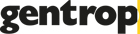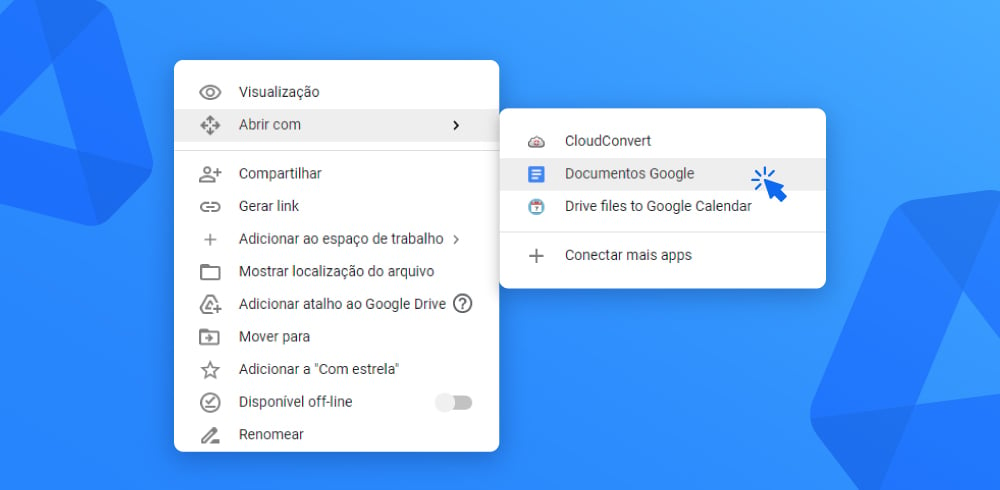![]() Por Gaspar em 19/11/2020
Por Gaspar em 19/11/2020
O quanto você conhece do Google Drive?
Desde o seu lançamento em 2012, o Google Drive evoluiu de um simples aplicativo de armazenamento de arquivos para uma ferramenta crucial no dia a dia. Para você dominar o seu Drive e ser o rei das dicas entre os seus colegas, separamos esse guia com 12 dicas essenciais para que você possa usar o máximo o Google Drive na sua empresa!
Vamos às dicas:
1. Faça uso de atalhos do Google Drive:
Antes de qualquer coisa, há apenas um atalho que você precisa memorizar: ao apertar Ctrl e / ao mesmo tempo (ou Cmd e /, se estiver em um Mac), uma lista com todos os atalhos da ferramenta vai aparecer na sua tela para que você encontre outros recursos de forma rápida.
Seja em uma pasta ou dentro de um Google Documentos, os atalhos que vão aparecer estarão na mão para te ajudar e são correspondentes à página do Drive que você estiver no momento.
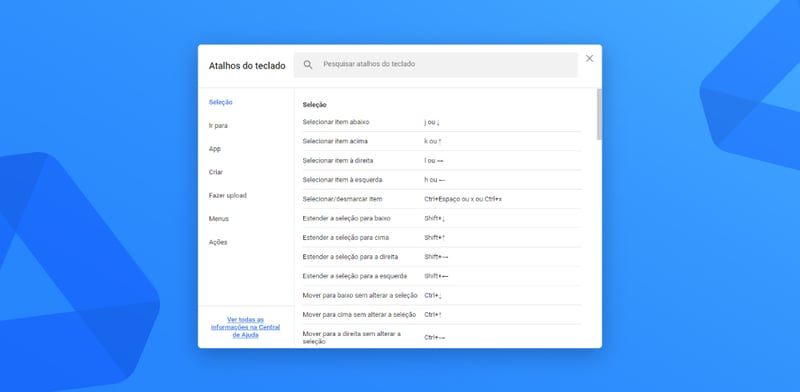
2. Abra arquivos Office e PDFs no Drive sem a necessidade de conversão:
Ao clicar com o botão-direito sobre um arquivo Office, selecione a opção “Abrir com” e escolha abrir como um arquivo Google. Por exemplo, um arquivo Word abre como um Documento Google, um arquivo Excel abre como uma Planilha Google e um arquivo PowerPoint abre como uma Apresentação Google. Além disso, arquivos PDFs também podem ser convertidos em Google Documentos.
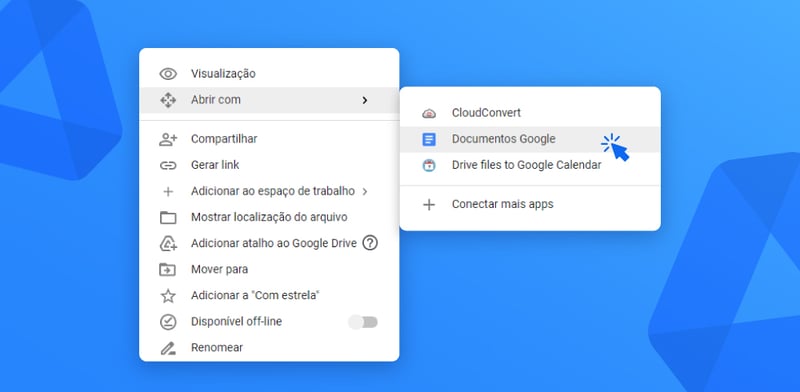
3. Converta arquivos Office em Google Documentos:
Agora que você sabe como abrir um arquivo Office no Google, você pode fazer além disso: ao clicar em “Arquivo”, você pode salvar o arquivo como Google, garantindo assim todas as funcionalidades exclusivas do Google na ferramenta.
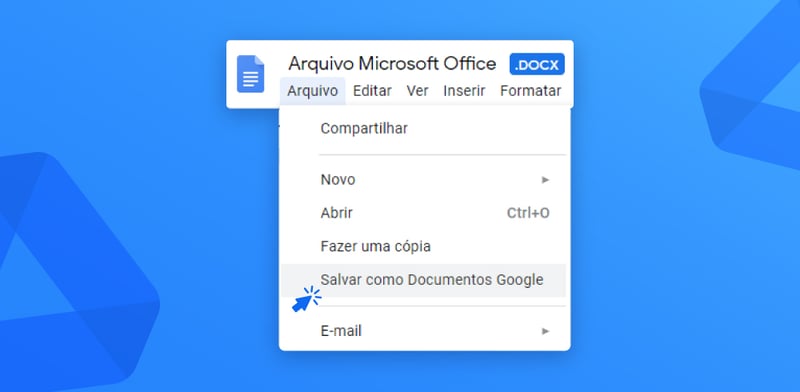
4. Traduza documentos com o Tradutor do Google integrado:
O Google Tradutor já é mundialmente conhecido por sua praticidade e eficácia - e, ao adquirir os apps do Google, você garante o Tradutor integrado no Google Documentos.
> Abra um Documento Google, clique em “Ferramentas” no menu e selecione “Traduzir documento”;
> Escolha o idioma o qual você deseja traduzir e pronto: você terá uma versão traduzida do seu documento através da Inteligência Artificial do Google Tradutor;
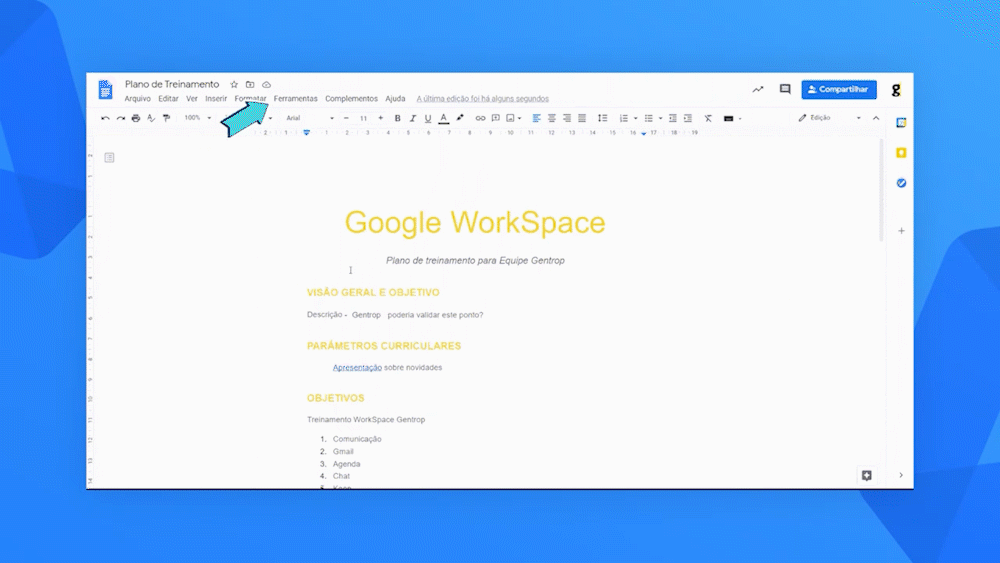
5. Faça pesquisas de dentro do Google Drive:
Você pode realizar uma pesquisa diretamente de dentro de um documento. O Google Drive pode analisar seus documentos e recomendar qualquer tipo de arquivo que contenha a informação pesquisada.
Na prática: clique em “Ferramentas” no menu e selecione “Explorar”: a barra lateral de Explorar vai abrir pesquisas recomendadas e imagens baseadas no conteúdo do seu documento.
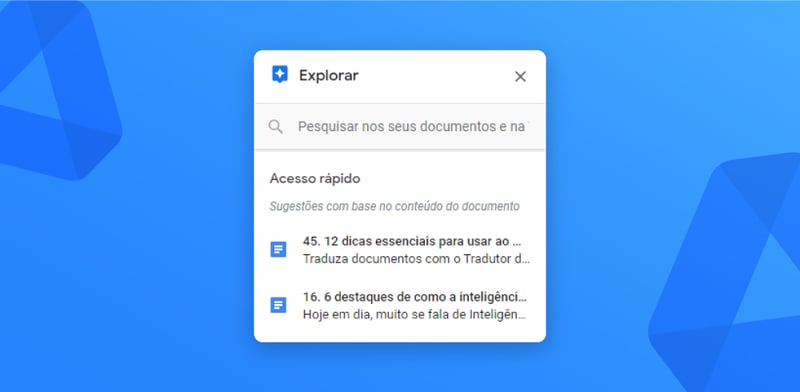
6. Veja e gerencie todo o histórico de alterações em um arquivo Google:
O Google Drive registra quem e quando foi editado um arquivo Google - até porque uma das principais características da plataforma Google Workspace é a colaboração em tempo real.
Por conta disso, você pode verificar todo o histórico de edições e alterações, fazer uma cópia e renomear as versões anteriores e até mesmo restabelecer alguma delas como a versão atual.
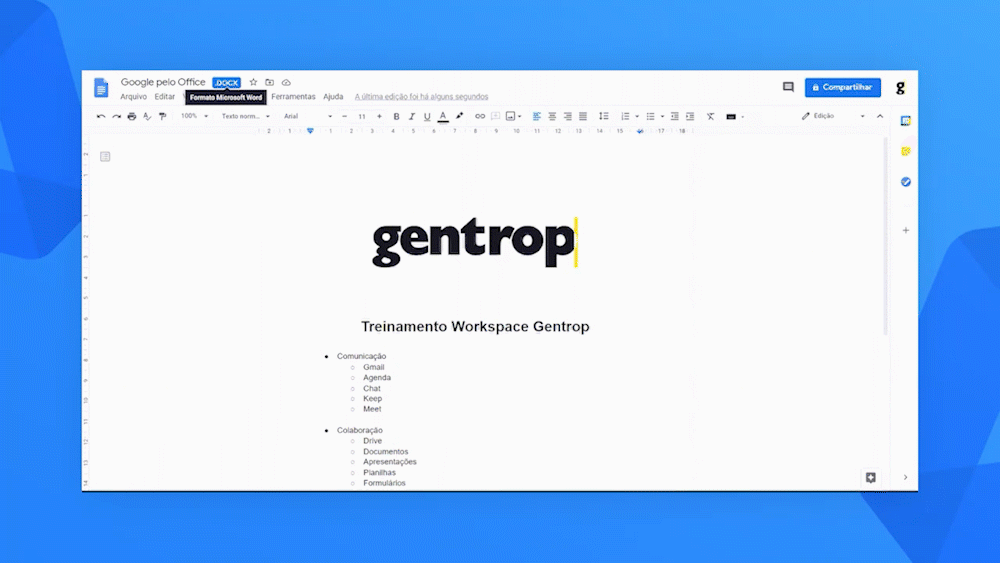
7. Mantenha o registro de atualização de arquivos importantes:
Mas e quanto às imagens JPG, PNG e GIFs ou arquivos Office e PDF que você não pôde converter?
Sabemos que é muito importante manter todas as versões de um projeto em progresso e o Google Drive te permite manter múltiplas versões de um mesmo arquivo - seja ele uma imagem ou um arquivo que não foi convertido.
Na prática:
> Faça o upload de maneira manual;
> Clique com o botão direito em um arquivo, selecione “Gerenciar versões” e faça o upload da nova versão em cima daquele arquivo pré-existente;
_1.gif?width=800&name=7.%20Hist%C3%B3rico%20de%20Vers%C3%B5es%20(Imagens)_1.gif)
8. Compartilhe documentos de forma rápida com um link público:
De forma rápida e prática, você pode tornar um arquivo Google como público, permitindo que pessoas sem conta Google possam visualizar, comentar ou editar o arquivo.
Basta clicar em “Compartilhar”, na opção “Copiar link”, configure o modelo de compartilhamento para qualquer pessoa com o link.
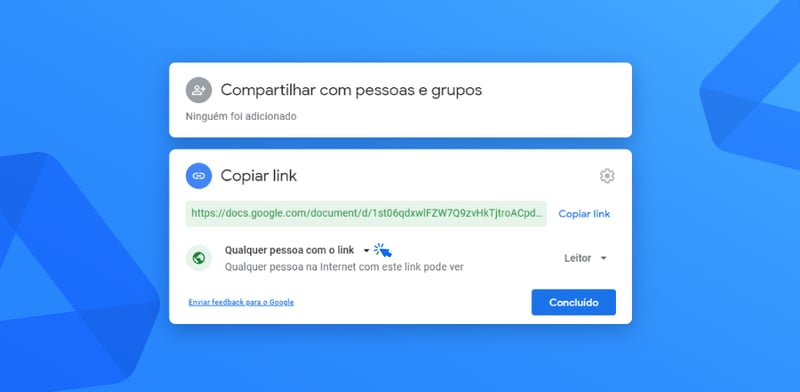
9. Organize suas pastas por cores:
Para organizar de forma mais visual, um truque simples é customizar as suas pastas por cores: basta clicar com o botão direito e selecionar “Alterar cor”, escolhendo dentre 24 opções para distinguir as suas pastas visualmente umas das outras.
Ao clicar na seta ao lado do Meu Drive, sua lista de pastas será apresentada com as cores selecionadas.
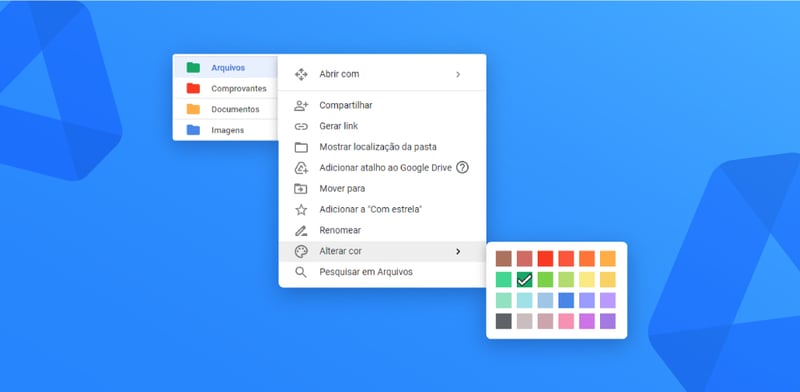
10. Sugestão automática de links:
Você já sabe que pode selecionar um texto no seu Google Documentos e transformá-lo em um hyperlink, mas pode ser que nunca tenha reparado que o Google oferece uma ajuda para que você decida qual vai ser o link a ser inserido no texto selecionado.
Ao selecionar uma palavra e inserir um link, logo abaixo da caixa de seleção do seu link, vai aparecer uma lista de arquivos do seu Drive, que se refere à palavra ou frase selecionada.
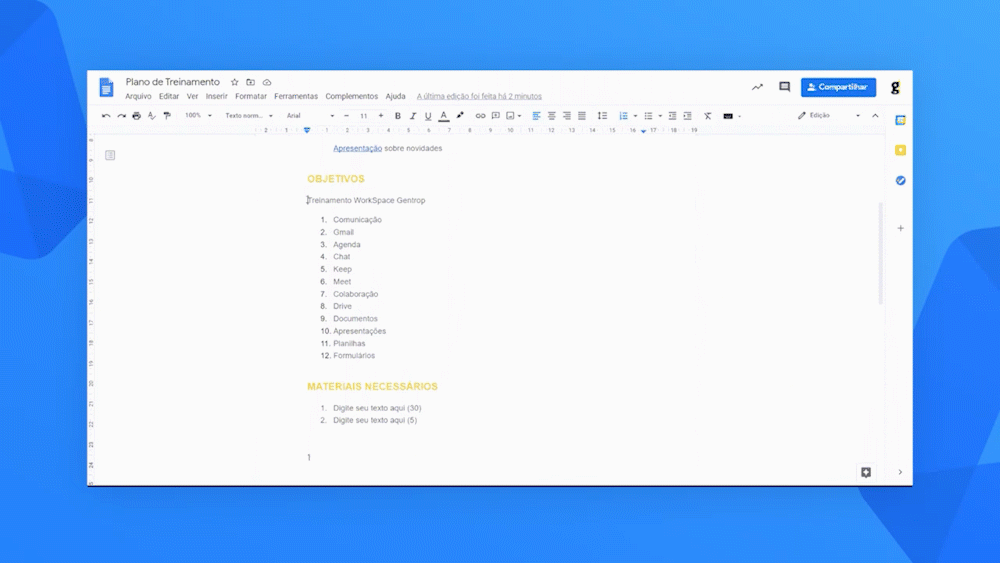
11. Tenha mais espaço de uso na sua tela
Caso precise de um pouco mais de espaço na sua tela para visualizar o conteúdo do seu documento, clique em “Ver” no menu e selecione “Tela inteira” - você vai notar que o menu ficará oculto e você terá um bom espaço extra de uso na sua tela para trabalhar em seus Documentos Google. Para retornar ao normal, é só clicar o botão Esc.
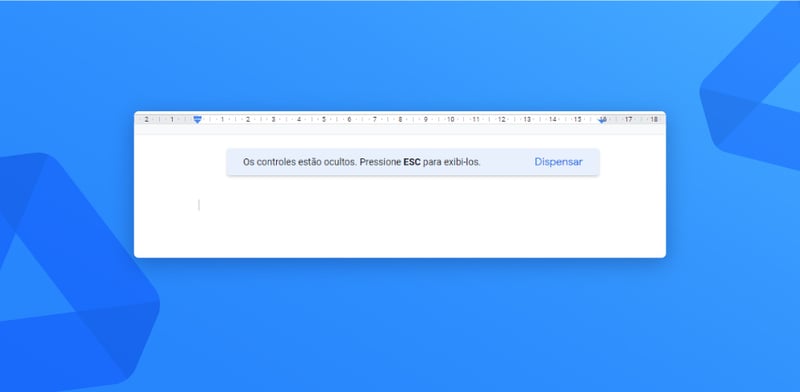
12. Experimente add-ons:
Por último, você pode sempre instalar extensões e add-ons de outros produtos que você precise, como Asana, Dropbox, Evernote, Trello, aplicações de tradução, ferramentas de gráficos e diagramas, formatação de equações matemáticas, dentre muitas opções para dar ainda mais poder aos seus Documentos Google. A loja de aplicações Google Workspace é cheia de extensões para o Google Drive e o seu uso é ilimitado.
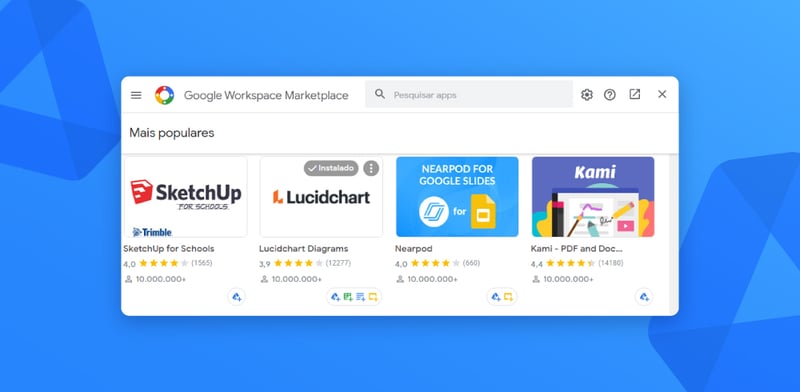
Esperamos que tenha gostado da seleção e que faça diferença no seu dia a dia com o Drive. Se você ou a sua empresa ainda não possuem a plataforma Google Workspace e o Google Drive, entre já em contato para saber os nossos planos e condições especiais que temos para a sua organização.